Excel में स्क्रॉल बार को डिफ़ॉल्ट मान पर कैसे रीसेट करें?
जब आप अपने एक्सेल पर काम करते हैं, तो आप देखेंगे कि वर्कशीट में केवल कई पंक्तियाँ या कॉलम हैं, लेकिन, आपकी वर्कशीट का सक्रिय क्षेत्र उस वास्तविक क्षेत्र से बड़ा है जहाँ आपके पास डेटा है। इसका मतलब है कि वर्कशीट का अंतिम सेल आपके उपयोग किए गए डेटा की सीमा से कहीं अधिक है, जैसा कि निम्नलिखित स्क्रीनशॉट में दिखाया गया है। इस मामले में, आप एक्सेल में स्क्रॉल बार को अपनी प्रयुक्त सीमा के डिफ़ॉल्ट मान पर कैसे रीसेट कर सकते हैं?

VBA कोड के साथ स्क्रॉल बार को डिफ़ॉल्ट मान पर रीसेट करें
एक्सेल के लिए कुटूल के साथ स्क्रॉल बार को डिफ़ॉल्ट मान पर रीसेट करें
 VBA कोड के साथ स्क्रॉल बार को डिफ़ॉल्ट मान पर रीसेट करें
VBA कोड के साथ स्क्रॉल बार को डिफ़ॉल्ट मान पर रीसेट करें
निम्नलिखित सरल वीबीए कोड आपको बड़ी अप्रयुक्त रेंज को आपके वास्तविक डेटा क्षेत्र में रीसेट करने में मदद कर सकता है, कृपया ऐसा करें:
1। होल्ड ऑल्ट + F11 खोलने के लिए चाबी अनुप्रयोगों के लिए माइक्रोसॉफ्ट विज़ुअल बेसिक खिड़की.
2। तब दबायें सम्मिलित करें > मॉड्यूल और VBA कोड के नीचे पॉपिंग मॉड्यूल विंडो पर कॉपी और पेस्ट करें।
वीबीए कोड: स्क्रॉल बार को डिफ़ॉल्ट मान पर रीसेट करें
Sub ResetRange()
ActiveSheet.UsedRange
End Sub
3। फिर दबायें F5 इस कोड को चलाने के लिए कुंजी, और बड़ी अप्रयुक्त रेंज को वास्तविक प्रयुक्त रेंज पर रीसेट कर दिया गया है।
 एक्सेल के लिए कुटूल के साथ स्क्रॉल बार को डिफ़ॉल्ट मान पर रीसेट करें
एक्सेल के लिए कुटूल के साथ स्क्रॉल बार को डिफ़ॉल्ट मान पर रीसेट करें
यदि आपके पास एक्सेल के लिए कुटूल, के साथ अपने अंतिम सेल चुनें सुविधा, आप स्क्रॉल बार को डिफ़ॉल्ट उपयोग की गई सीमा पर तुरंत रीसेट कर सकते हैं।
| एक्सेल के लिए कुटूल : 300 से अधिक उपयोगी एक्सेल ऐड-इन्स के साथ, 30 दिनों में बिना किसी सीमा के आज़माने के लिए निःशुल्क. |
स्थापित करने के बाद एक्सेल के लिए कुटूल, कृपया निम्नानुसार करें :( एक्सेल के लिए कुटूल अभी डाउनलोड करने के लिए क्लिक करें! )
1. उस वर्कशीट को सक्रिय करें जिसे आप रीसेट करना चाहते हैं।
2। तब दबायें कुटूल > चुनते हैं > अंतिम सेल चुनें, स्क्रीनशॉट देखें:
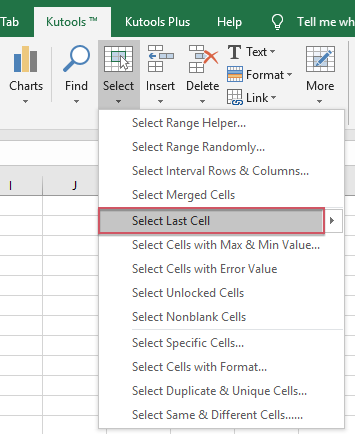
3. और बड़ी वर्कशीट को डेटा के साथ अंतिम सेल में रीसेट कर दिया गया है।
डाउनलोड और निःशुल्क परीक्षण के लिए क्लिक करें Excel के लिए अभी कुटूल!
सर्वोत्तम कार्यालय उत्पादकता उपकरण
एक्सेल के लिए कुटूल के साथ अपने एक्सेल कौशल को सुपरचार्ज करें, और पहले जैसी दक्षता का अनुभव करें। एक्सेल के लिए कुटूल उत्पादकता बढ़ाने और समय बचाने के लिए 300 से अधिक उन्नत सुविधाएँ प्रदान करता है। वह सुविधा प्राप्त करने के लिए यहां क्लिक करें जिसकी आपको सबसे अधिक आवश्यकता है...

ऑफिस टैब ऑफिस में टैब्ड इंटरफ़ेस लाता है, और आपके काम को बहुत आसान बनाता है
- Word, Excel, PowerPoint में टैब्ड संपादन और रीडिंग सक्षम करें, प्रकाशक, एक्सेस, विसियो और प्रोजेक्ट।
- नई विंडो के बजाय एक ही विंडो के नए टैब में एकाधिक दस्तावेज़ खोलें और बनाएं।
- आपकी उत्पादकता 50% बढ़ जाती है, और आपके लिए हर दिन सैकड़ों माउस क्लिक कम हो जाते हैं!
